第16章 Web コンソールでパーティションの管理
Web コンソールを使用して、RHEL 8 でファイルシステムを管理する方法を説明します。
利用可能なファイルシステムの詳細は、利用可能なファイルシステムの概要 を参照してください。
16.1. ファイルシステムでフォーマットされたパーティションを Web コンソールに表示
Web コンソールの ストレージ セクションには、ファイルシステム テーブルで使用可能なファイルシステムがすべて表示されます。
ファイルシステムでフォーマットされたパーティションのリストに加えて、新しいストレージを作成するためのページも使用できます。
前提条件
-
cockpit-storagedパッケージがシステムにインストールされている。 - Web コンソールがインストールされており、アクセス可能である。詳細は、Web コンソールのインストール を参照してください。
手順
- RHEL 8 Web コンソールにログインします。詳細は、Web コンソールへのログイン を参照してください。
Storage タブをクリックします。
ストレージ テーブルでは、ファイルシステムでフォーマットされたすべての使用可能なパーティション、それらの ID、タイプ、場所、サイズ、および各パーティションで使用可能な容量を確認できます。
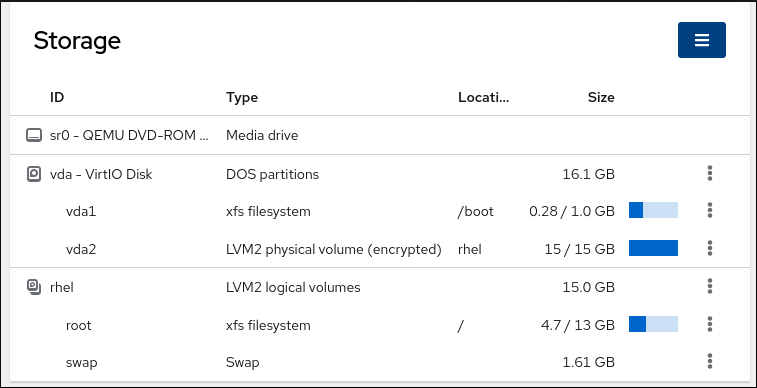
右上隅のドロップダウンメニューを使用して、新しいローカルストレージまたはネットワークストレージを作成することもできます。
